Acer VERITON N260, VERITON X480, VERITON M430G, VERITON S430, VERITON X490G Manual [sv]
...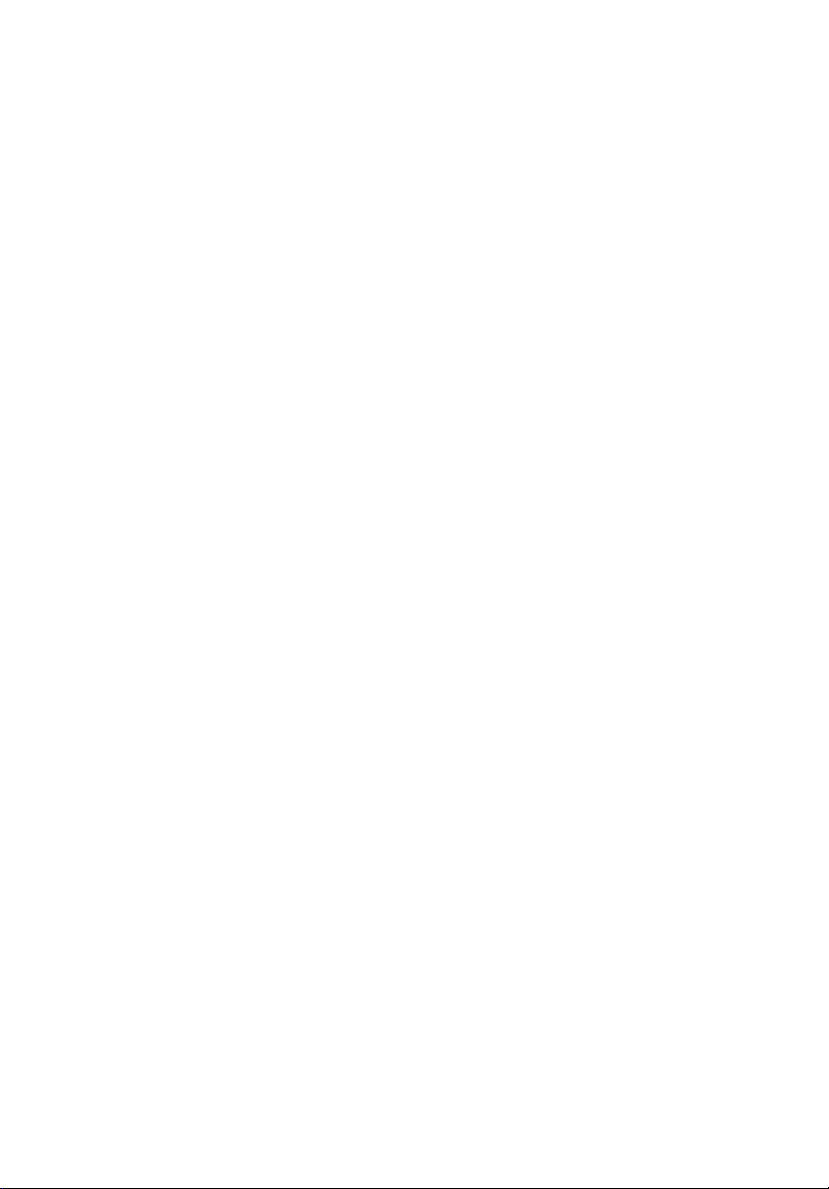
Veriton serien
Användarhandbok
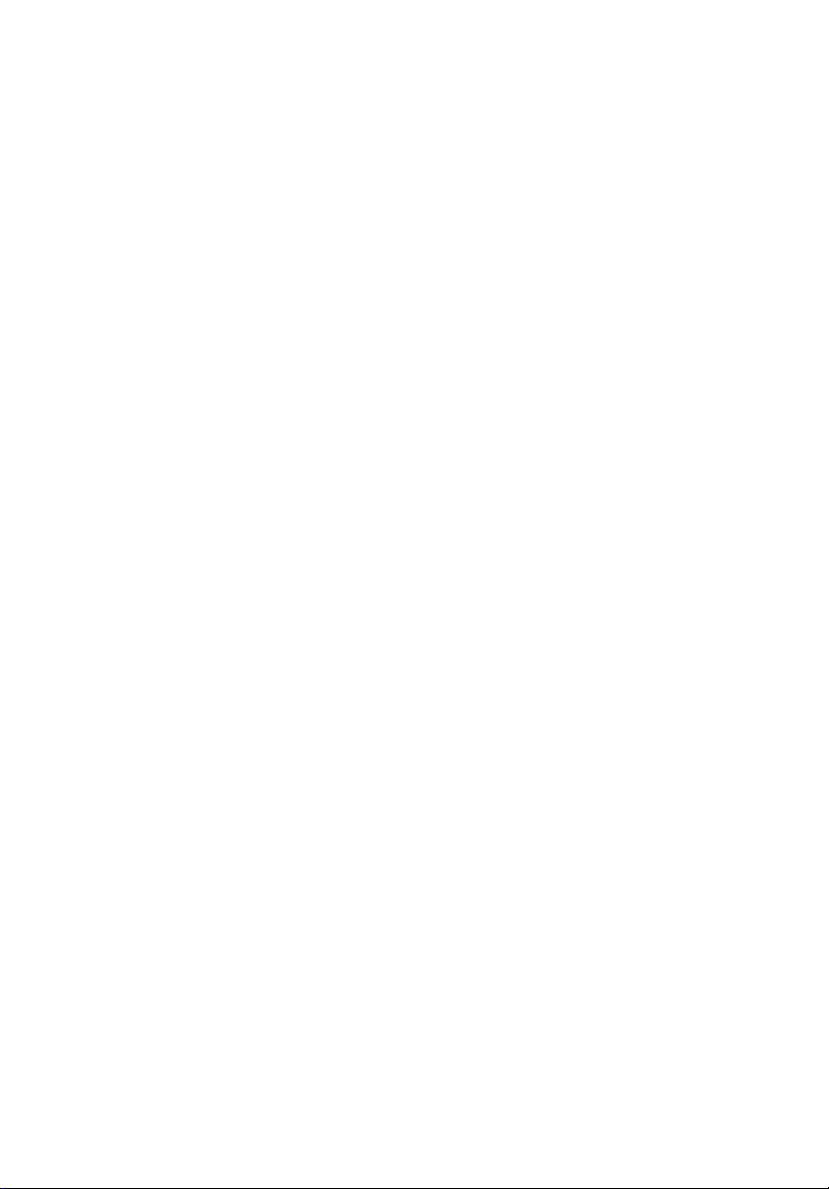
Copyright © 2009 Acer Incorporated
Med ensamrätt.
Veriton serien Användarhandbok
Originalutgåva: 02/2009
Changes may be made periodically to the information in this publication without obligation
to notify any person of such revision or changes. Such changes will be incorporated in new
editions of this manual or supplementary documents and publications. This company makes
no representations or warranties, either expressed or implied, with respect to the contents
hereof and specifically disclaims the implied warranties of merchantability or fitness for a
particular purpose.
Record the model number, serial number, purchase date, and place of purchase information in
the space provided below. The serial number and model number are recorded on the label
affixed to your computer. All correspondence concerning your unit should include the serial
number, model number, and purchase information.
No part of this publication may be reproduced, stored in a retrieval system, or transmitted, in
any form or by any means, electronic, mechanical, photocopy, recording, or otherwise,
without the prior written permission of Acer Incorporated.
Veriton serien stationära dator från
Model Number : _________________________________
Serial Number: ___________________________________
Purchase Date: ___________________________________
Place of Purchase: ________________________________
Acer och Acer-logotypen är registrerade varumärken som tillhör Acer Inc. Andra företags
produktnamn och varumärken används enbart i identifikationssyfte och tillhör respektive
företag.
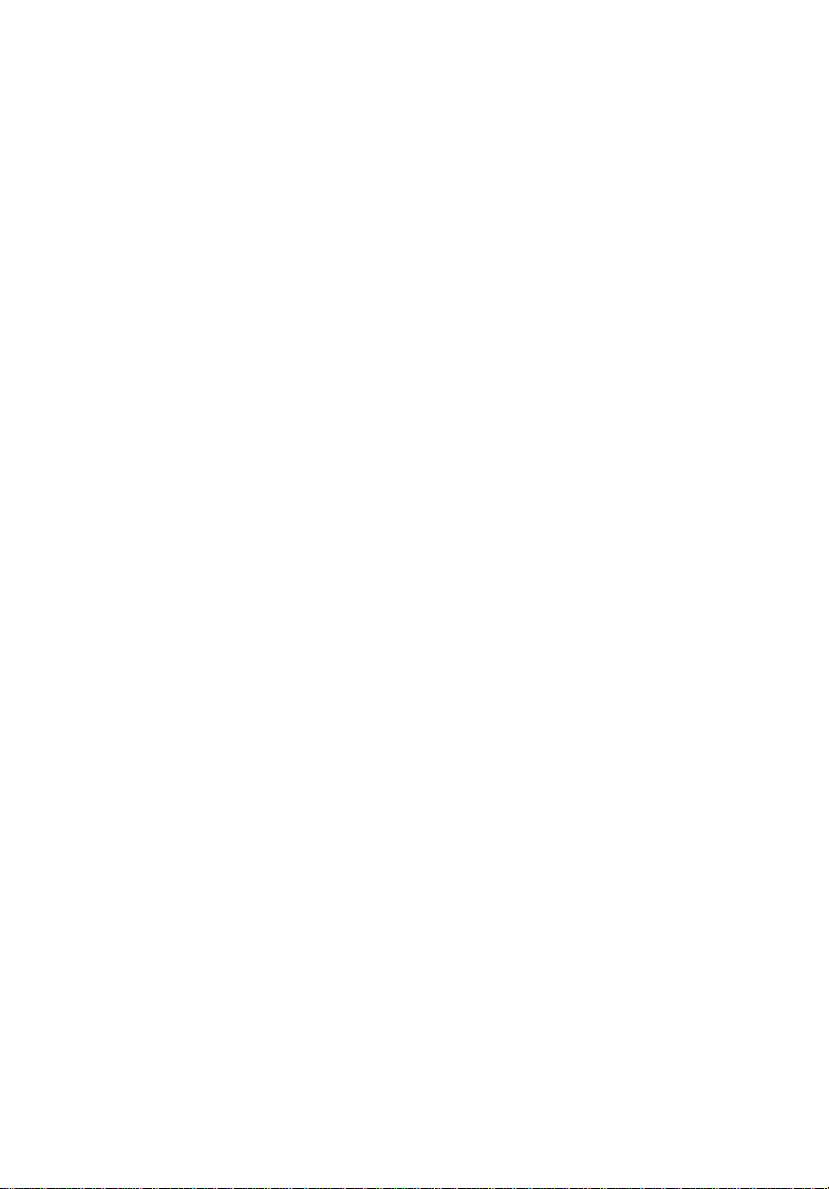
Information för din säkerhet och komfort
Säkerhetsinstruktioner
Läs dessa instruktioner noggrant. Spara dokumentet för framtida referens.
Uppmärksamma alla varningar och instruktioner som markerats på produkten.
Slå av produkten före rengöring
Koppla ur nätströmssladden ur vägguttaget innan du rengör den. Använd inte
rengöringsmedel i vätske- eller sprayform. Använd en lätt fuktad duk för
rengöring.
Varningar
• Använd inte denna produkt nära vatten.
• Placera inte denna produkt på en instabil vagn, ställ, eller bord. Produkten
kan falla med allvarliga skador som följd.
• För att produkten ska fungera ordentligt och inte överhettas har den
försetts med ventilationsöppningar. Dessa öppningar får ej blockeras eller
täckas över. Öppningarna får inte blockeras genom att ställa enheten på
en säng, soffa, matta, eller annat liknande underlag. Denna produkt får
inte placeras nära eller över ett värmeelement eller värmeregistrerare, eller
i en inbyggd installation om det inte finns ordentlig ventilation.
• Tryck aldrig in föremål av någon form in i produkten genom öppningarna
eftersom de kan komma i kontakt med farliga strömförande punkter eller
orsaka kortslutning hos vissa delar vilket kan resultera i brand eller
elchock. Spill aldrig ut någon form av vätska över produkten.
• Placera inte produkten på ett vibrerande underlag för att undvika skador
på invändiga komponenter och förhindra batteriläckage.
i
Använda ström
• Denna produkt skall drivas med samma strömtyp som anges på
märkningsetiketten. Om du inte är säker på vilken strömtyp som finns i
eluttagen bör du konsultera din återförsäljare eller ditt lokala
energiföretag.
• Låt ingenting vila mot nätsladden. Placera inte produkten så att människor
kan gå på kabeln.
• Om en förlängningssladd används, se då till att den totala strömstyrkan
(ampere) som går in i sladden inte överstiger den strömstyrka som är
avsedd för förlängningssladden. Se dessutom till att den sammanlagda
strömstyrkan för alla produkter som anslutits till vägguttaget inte
överstiger säkringens maximala toleransvärde.
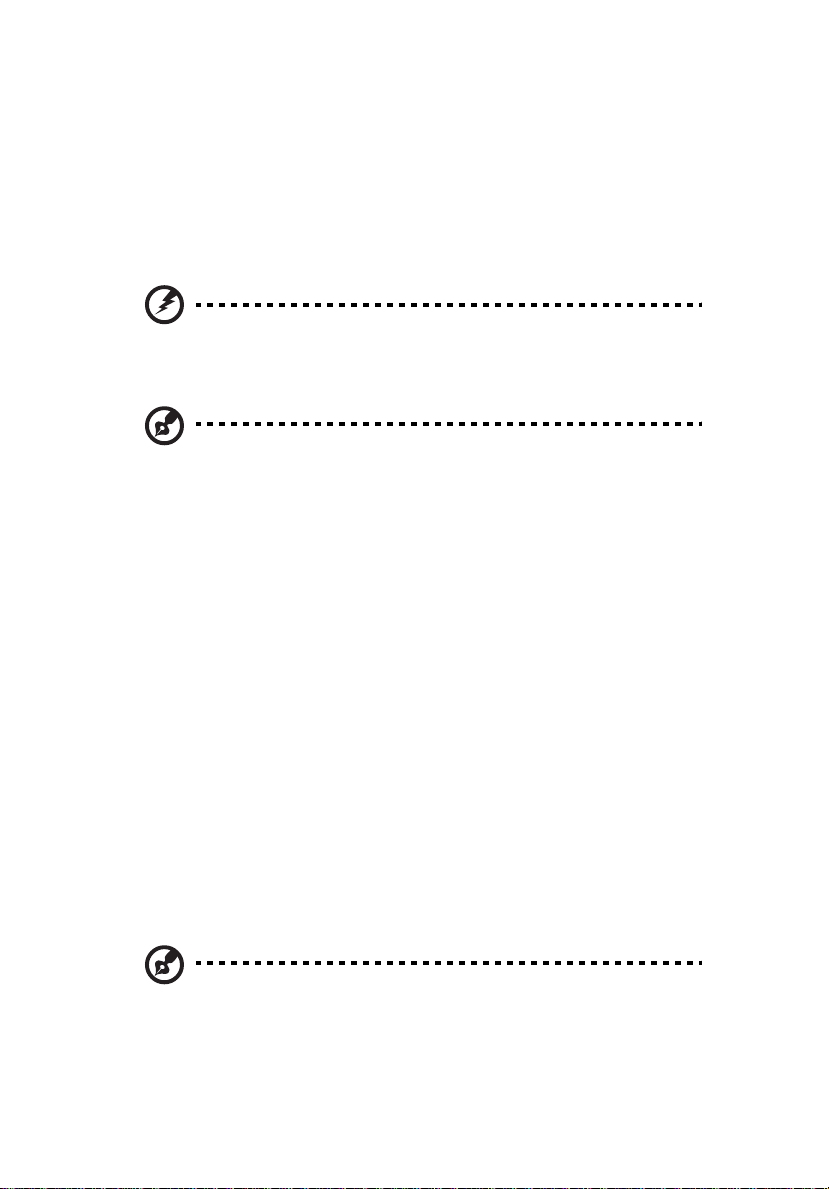
ii
• Överbelasta inte ett eluttag, grenuttag eller kontakter genom att ansluta
för många enheter. Hela systemet får inte överskrida 80 % av
förgreningsledningens kretsklassning. Om grenuttag används bör
belastningen inte överskrida 80 % av grenuttagets ineffektsklassning.
• Produktens nätadapter är utrustad med en jordad kontakt med tre trådar.
Kontakten passar bara i ett jordat eluttag. Se till att eluttaget är ordentligt
jordat innan du sätter i nätadapterns kontakt. Sätt inte i kontakten i ett
eluttag som inte är jordat. Kontakta din elektriker om du vill ha
information.
Varning! Jordningsstiftet är en säkerhetsfunktion. Användning av
ett eluttag som inte är ordentligt jordat kan resultera i elektriska
stötar och/eller skador.
Obs: Jordningsstiftet ger även bra skydd mot oväntade störningar
från andra elektriska enheter i närheten som kan störa
produktens prestanda.
• Använd bara den rätta typen av nätsladdar (de som finns i din
utrustningslåda) för denna dator. Den bör vara av löstagbar typ: UL listad/
CSA certifierad, typ SPT-2, minsta märkvärden 7 A och125 V, VDE-godkänd
eller motsvarande. Max längd är 4,6 meter (15 fot).
Produktservice
Försök inte att laga produkten själv- Om du öppnar eller tar bort delar kan du
utsätta dig själv för farliga strömförande punkter eller andra risker.
Allt underhåll bör skötas av kvalificerad servicepersonal.
Koppla ur denna produkt ur vägguttaget och lämna den till kvalificerad
servicepersonal i följande fall:
• När väggkontakten eller nätsladden är skadad eller klämd.
• Om vätska har spillts in i produkten.
• Om produkten har utsatts för regn eller vatten.
• Om produkten har tappats eller höljet har skadats.
• Om produkten tydligt börjar uppföra sig annorlunda än tidigare tyder det
på att den behöver servas.
• Om produkten inte fungerar normalt även om
användningsinstruktionerna följs.
Obs: Justera bara de kontroller som nämns i
användarinstruktionerna eftersom felaktig justering av andra
kontroller kan medföra att skada och ofta kräva ett större
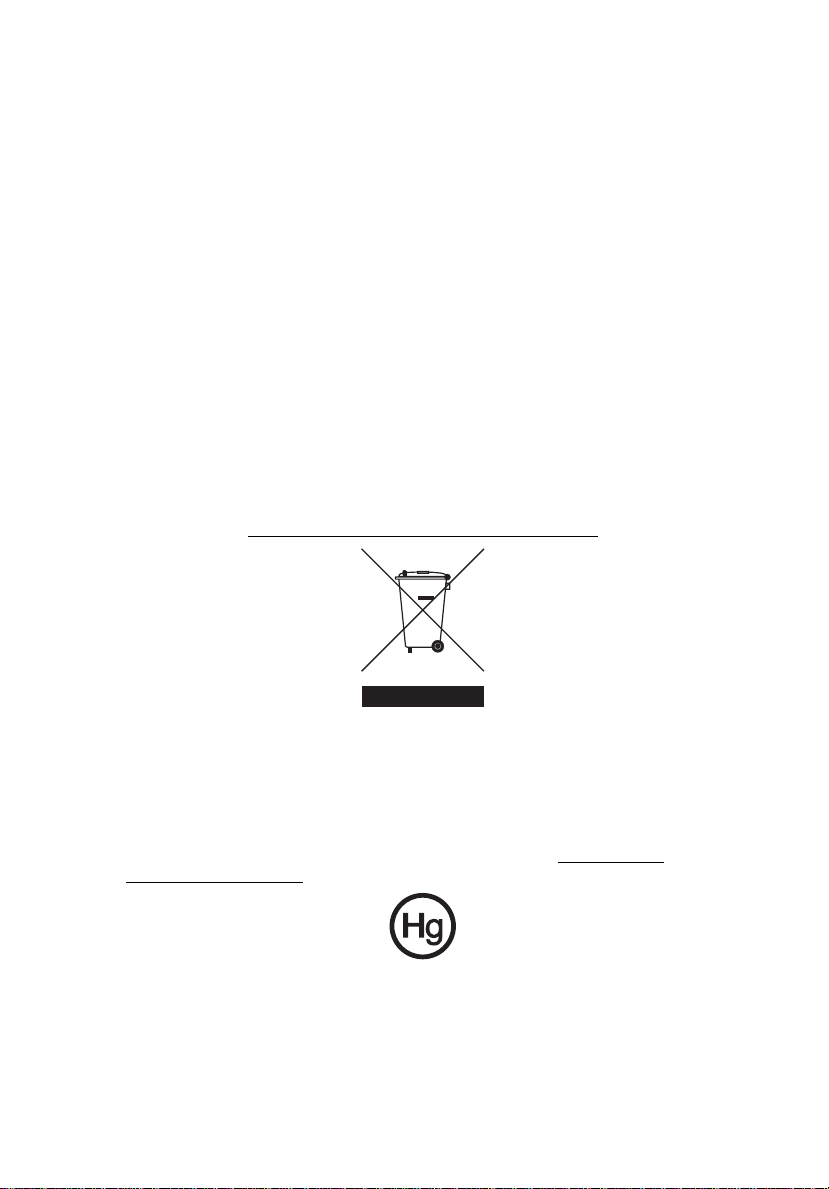
reparationsarbete av en kvalificerad tekniker för att återföra
produkten till normalskick.
FÖRSIKTIGHET! Explosionsfara om batteriet inte är isätt på rätt sätt.
Byt endast mot ett batteri av samma typ eller ett batteri som
rekommenderas av tillverkaren. Kassera gamla batterier enligt
tillverkarens anvisningar.
Säkerhet för telefonlinje
• Koppla alltid ur alla telefonkablar från vägguttaget före service eller
isärtagning av utrustningen.
• Undvik att ansluta datorn till telefonnätet (utom via trådlös anslutning)
under åskväder. Risk finns för elchock på grund av blixtnedslag.
Instruktioner för kassering
Kasta inte den elektroniska enheten i soporna vid kassering. För att minska
föroreningarna och skydda vår gemensamma världsmiljö bör du återvinna
utrustningen. Mer information om elektrisk och elektronisk avfallsutrustning
(WEEE) finns på http://global.acer.com/about/sustainability.htm
.
iii
Råd angående kvicksilver
För projektorer eller elektroniska produkter som innehåller en LCD/CRT-skärm
eller -display:
Lampan/lamporna i produkten innehåller kvicksilver och måste återvinnas eller
kasseras i enlighet med lokal, statlig eller federal lagstiftning. Om du vill ha mer
information kontaktar du Electronic Industries Alliance på www.eiae.org
www.lammprecycle.org
för information om hantering av lampavfall.
. Besök
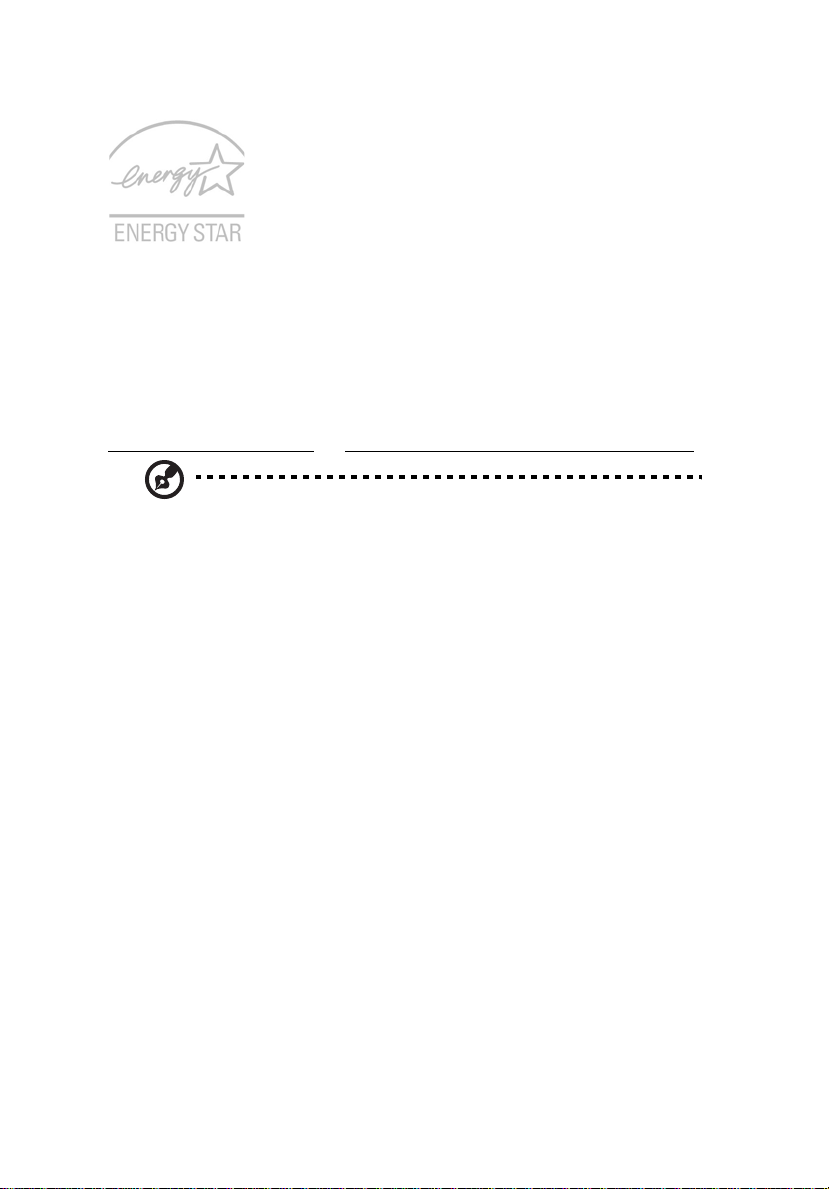
iv
ENERGY STAR är ett statligt program (offentligt/privat samarbete) som gör det
möjligt att skydda miljön på ett kostnadseffektivt sätt utan att göra avkall på
kvalitet eller produktfunktionalitet. Produkter med märkningen ENERGY STAR
förhindrar utsläpp av växthusgaser genom att uppfylla stränga riktlinjer för
effektiv energianvändning som utarbetats av USA:s miljömyndighet EPA och
USA:s energidepartement (DOE). I ett genomsnittligt hem förbrukas 75% av all
energi som driver hemelektronik när produkterna är avstängda. Hemelektronik
med ENERGY STAR-märkning förbrukar upp till 50% mindre energi än
konventionell utrustning i avstängt tillstånd. Mer information finns på
http://www.energystar.gov
Obs! Ovanstående igällre bara AcerSystem med ENERGY STARmärket.
I egenskap av ENERGY STAR Partner har Acer, Inc. bestämt att denna produkt
uppfyller riktlinjerna för effektiv energianvändning i standarden ENERGY STAR.
Denna produkt levereras med möjlighet till strömsparfunktioner.
och http://www.energystar.gov/powermangement.
• Aktiverar skärmens vänteläge efter 15 minuters inaktivitet.
• Aktiverar datorns vänteläge efter 30 minuters inaktivitet.
• Väck datorn från vänteläget genom att trycka på av/på-knappen.
• Fler strömsparfunktioner finns tillgängliga via Acer ePower
Management.
Tips och information för komfortabel användning
Datoranvändare kan drabbas av ansträngda ögon och huvudvärk efter
långvarig användning. Användare riskerar även fysiska skador efter många
timmars arbete framför en dator. Långa arbetsperioder, dålig hållning, dåliga
arbetsvanor, stress, olämpliga arbetsförhållanden, personlig hälsa och andra
faktorer ökar på ett betydande sätt risken för fysiska skador.
Felaktig datoranvändning kan leda till karpaltunnelsyndrom, tendonit,
tenosynovit eller andra muskuloskelettala rubbningar. Följande symptom kan
uppträda i händer, handleder, armar, axlar, nacke eller rygg:
• domningar eller en brännande eller stickande känsla
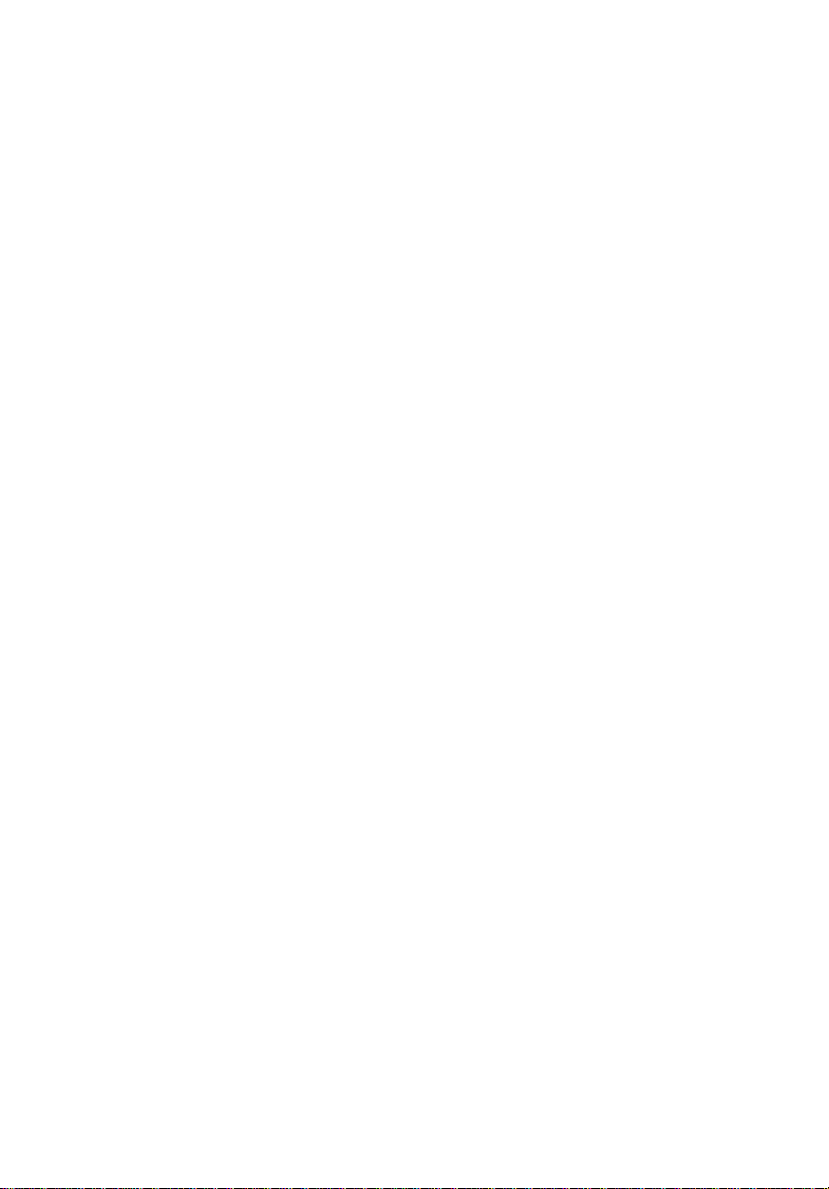
• värk eller ömhet
• smärta, svullnad eller en bultande känsla
• stelhet eller spändhet
• köld eller svaghet
Om du har dessa symptom eller andra återkommande eller ihållande obehag
och/eller smärta som hänför sig till datoranvändning kontaktar du en läkare
omedelbart och informerar ditt företags hälso- och säkerhetsavdelning.
I följande avsnitt finns tips om mer komfortabel datoranvändning.
Hitta en komfortabel arbetsställning
Hitta en bekväm arbetsställning genom att justera bildskärmens vinkel,
använda ett fotstöd eller höja sitthöjden för att uppnå mesta möjliga komfort.
Lägg märke till följande tips:
• avstå från att ha samma kroppsställning under lång tid
• undvik att sjunka framåt och/eller luta dig bakåt
• ställ dig upp och gå en sväng regelbundet för att ta bort påfrestningen på
benmusklerna
• ta korta pauser för att låta nacken och axlarna slappna av
• undvik att spänna musklerna eller rycka på axlarna
• placera en extern bildskärm, tangentbord och mus på rätt sätt och inom
bekvämt räckhåll
• om du tittar på bildskärmen mer än på dokument placerar du den mitt på
skrivbordet för att minimera påfrestningar på nacken
v
Sköt om din syn
Många timmar framför skärmen, användning av felaktiga glasögon eller
kontaktlinser, reflexer, för stark rumsbelysning, skärmar med dålig skärpa,
mycket små teckensnitt och skärmar med låg kontrast kan vara påfrestande för
ögonen. I följande avsnitt finns förslag om hur man minskar
ögonansträngningen.
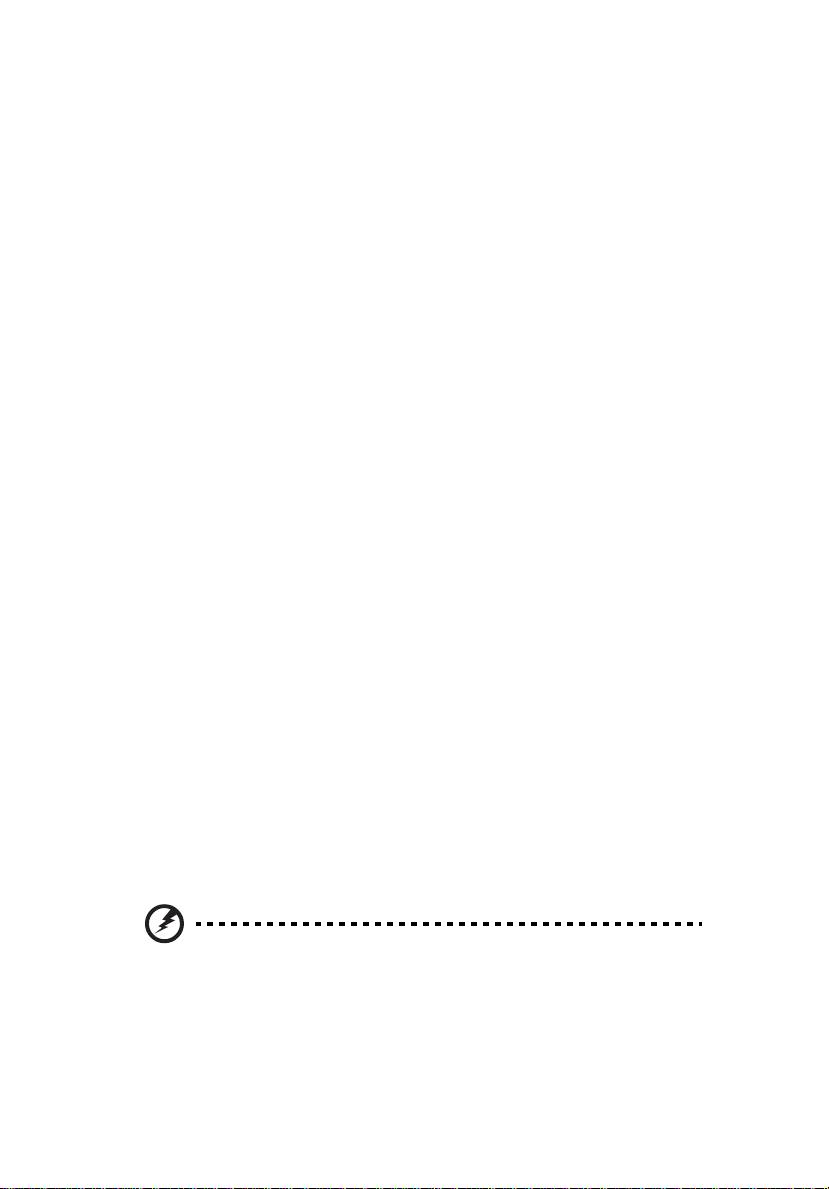
vi
Ögon
• Vila ögonen ofta.
• Ge dina ögon regelbundna pauser genom att titta bort från bildskärmen
och fokusera på en avlägsen punkt.
• Blinka ofta för att förhindra att ögonen blir uttorkade.
Bildskärm
• Håll bildskärmen ren.
• Håll huvudet på en högre nivå än bildskärmens övre kant så att ögonen ar
nedåtriktade när du tittar på bildskärmens mittpunkt.
• Justera bildskärmens ljusstyrka och/eller kontrast till en komfortabel nivå
för att texten ska gå lättare att läsa och för att få tydligare grafik.
• Eliminera reflexer och reflektering genom att:
• placera bildskärmen på ett sådant sätt att sidan är vänd mot fönstret
eller en ljuskälla
• minimera rummets ljus genom att använda gardiner, rullgardiner eller
persienner
• använda en arbetslampa
• ändra bildskärmens vinkel
• använda ett reflexfilter
• använda ett bländningsskydd, till exempel en kartongbit som sträcker
sig ut över bildskärmens övre, främre kant
• Undvika att justera bildskärmen så att betraktningsvinkeln inte är
behaglig.
• Undvik att titta på ljusa ljuskällor, till exempel öppna fönster, under en
längre tidsperiod.
Utveckla goda arbetsvanor
Utveckla följande arbetsvanor för att göra datoranvändningen mer avslappnad
och produktiv:
• Ta korta pauser regelbundet och ofta.
• Gör stretchningsövningar.
• Andas frisk luft så ofta som möjligt.
• Motionera regelbundet och bibehåll en frisk kropp.
Varning! Vi rekommenderar inte att datorn används i en soffa
eller säng. Om det inte går att undvika bör du bara arbeta under
korta perioder, ta paus ofta och göra stretchningsövningar.
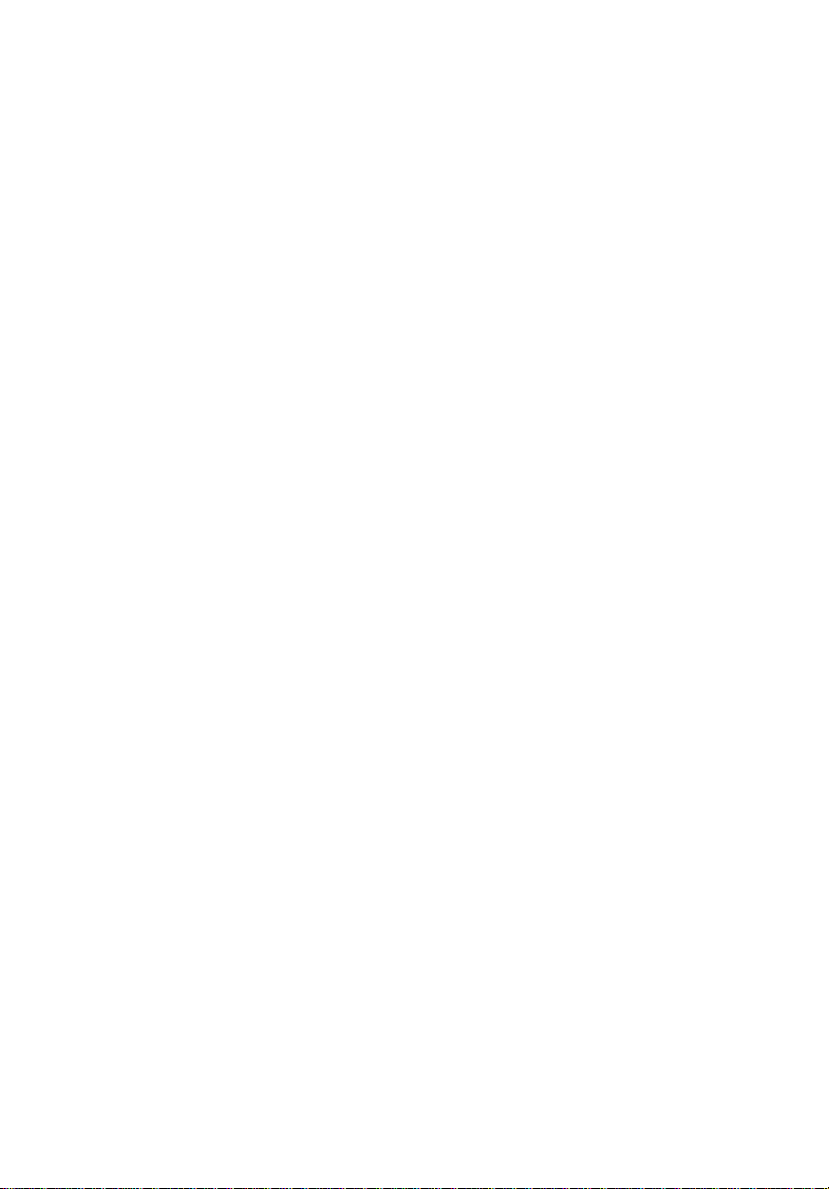
Information för din säkerhet och komfort i
Säkerhetsinstruktioner i
Instruktioner för kassering iii
Tips och information för komfortabel användningiv
1 Utrustning och funktioner 1
Frontpanel 2
Bakpanel 2
Optisk enhet 3
Skötsel av CD- och DVD-skivor 4
2 Installera datorn 5
Ombesörja en bekväm arbetsmiljö 6
Bildskärmens placering 6
Tangentbordets placering 6
Musens placering 6
Ansluta kringutrustning 7
Ansluta musen och tangentbordet 7
USB-gränssnitt 7
PS/2-gränssnitt 7
Ansluta bildskärm 7
Ansluta nätkabeln 8
Starta datorn 8
Stänga av datorn 8
3 Uppgradera datorn 9
Att beakta vid installationen 10
Statisk elektricitet 10
Förinstallationsanvisningar 10
Instruktioner efter installation 10
Att öppna din AcerSystem 11
Så här tar man bort sidopanelen: 11
Sätta tillbaka sidopanelen 11
Uppgradera datorn 12
Ta bort en DIMM 12
Installera en DIMM 12
Konfigurera om datorn 13
Att byta ut AcerSystem’s hårddisk 13
Innehåll
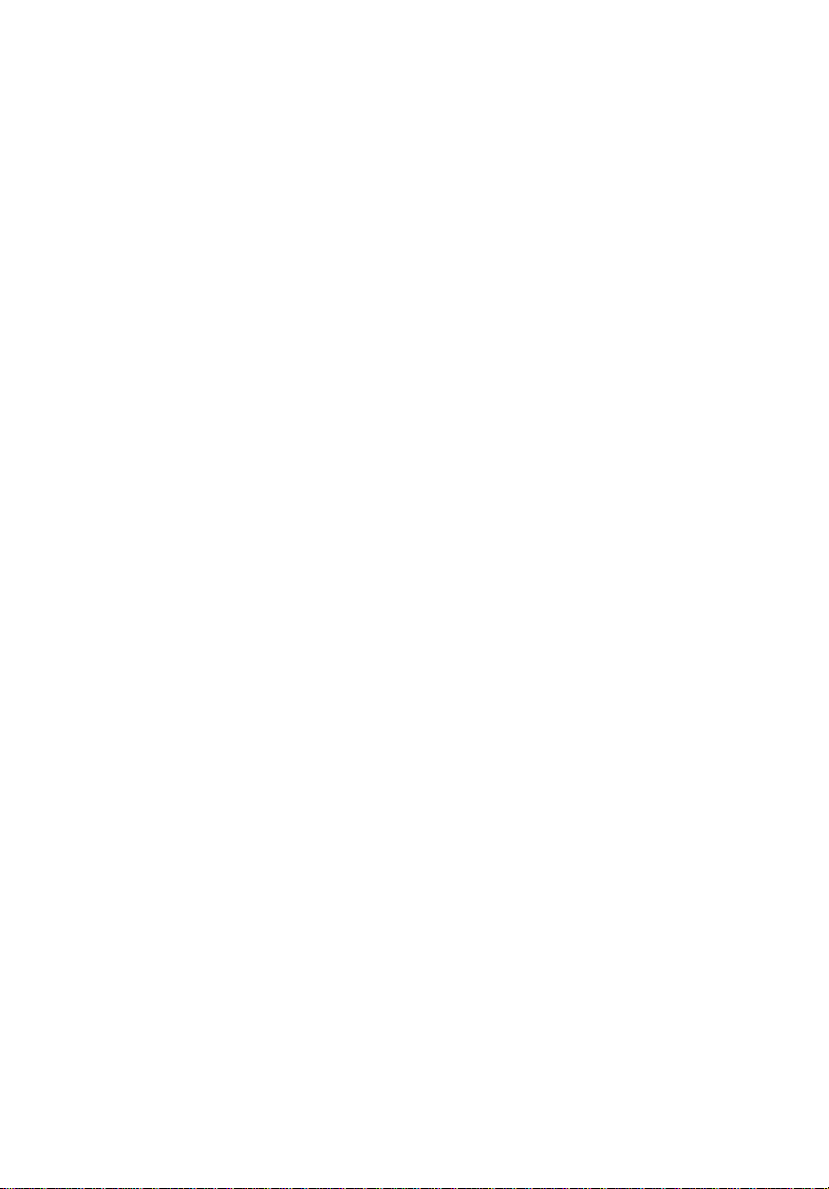
Installera ett utbyggnadskort 14
4 Vanliga frågor 15
Vanliga frågor 16
Notis om säkerhet och överensstämmelse med
regelverk 20
Meddelande från FCC 20
Modemanmärkningar 21
Meddelande om laserföreskriftsefterlevnad 22
Anmärkning om copyrightskydd från Macrovision22
Föreskrifter för enheter för radiotrafik 22
Allmänt 23
EU (Europeiska Unionen) 23
Säkerhetsföreskrifter från FCC 24
Kanada - licensfria lågeffektsenheter för radio
kommunikation (RSS-210) 24
Federal Communications Comission
Declaration of Conformity 25
Obs! Alla teckningar i guiden utgör bara exempel.
Det levererade antalet komponenter och deras utseende kan skilja
sig från teckningarna.
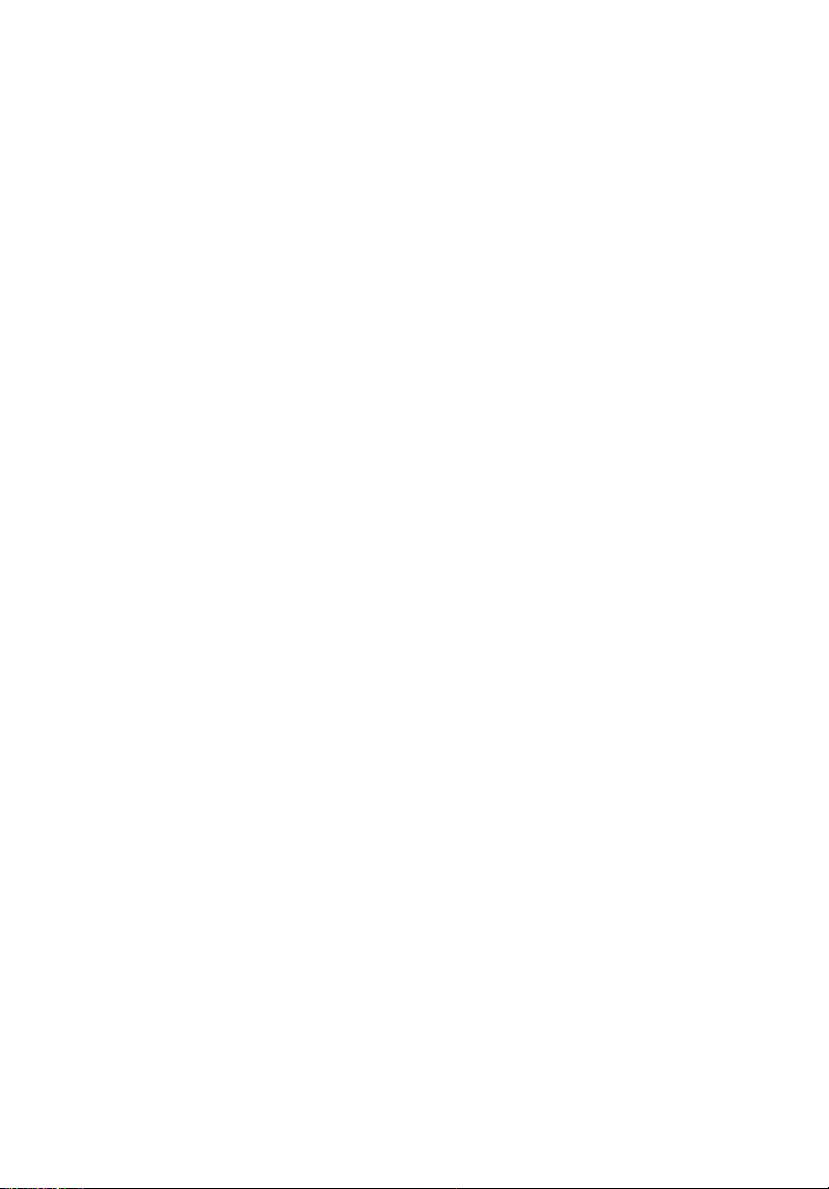
1 Utrustning och
funktioner
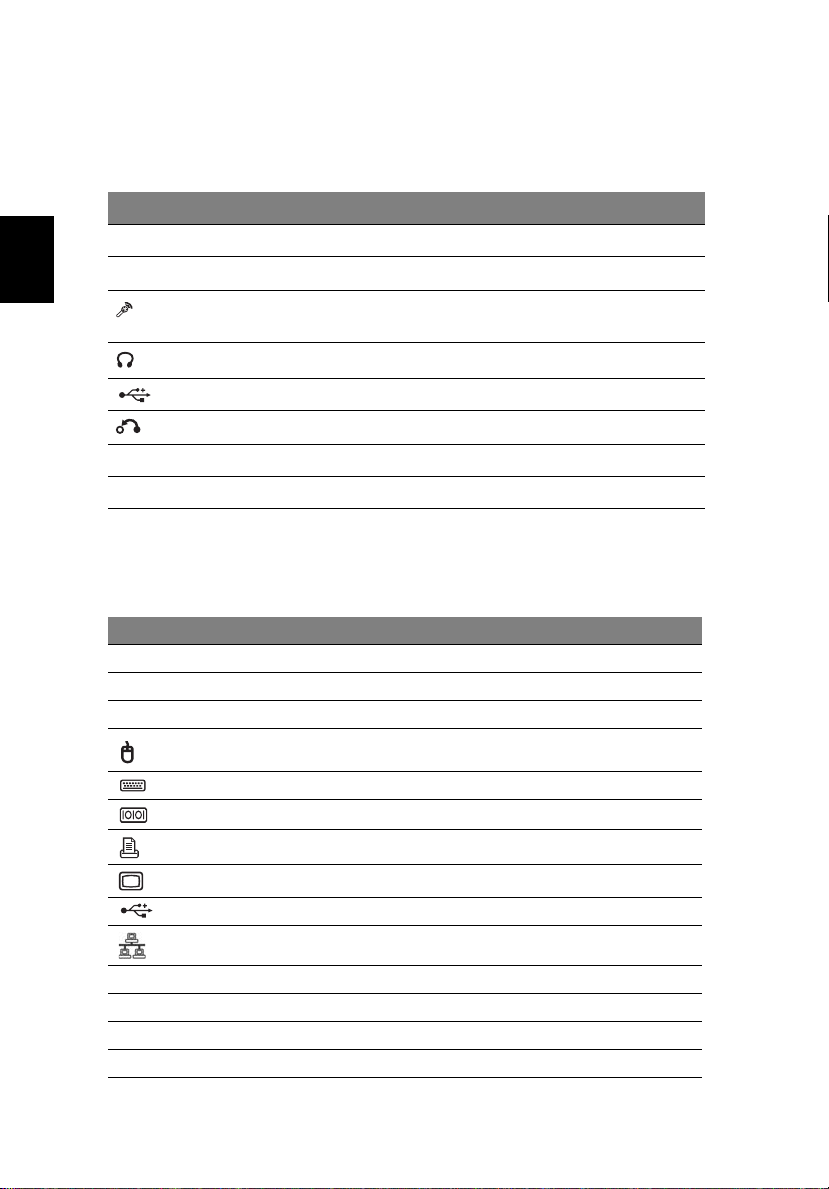
Svenska
2
Frontpanel
På datorns framsida finns följande detaljer:
Ikon Komponent
5.25-tums diskplatser
3.5-tums diskettenhet (på vissa modeller)
Mikrofoningång
(på framsidan)
Högtalar-/linjeutgång
USB-portar
Plats för One Button Recovery (på vissa modeller)
Lysdiod
Utmatningsknapp för diskettenheten
Bakpanel
På datorns baksida finns följande detaljer:
Ikon Komponent
Kraftaggregat
Nätsladdskontakt
Spänningsväljare
Uttag för PS/2-mus
1 Utrustning och funktioner
PS/2-tangentbordsport
USB-portar
Parallell-/skrivarport
Uttag för vanlig/LCD-bildskärm
USB-portar
Nätverksuttag
Ljudjack
Kortplatser
Chassilås
DVI-portar (på vissa modeller)
